Para Arrastrar Curvas de Disparo
Después de trazar las Curvas de disparo, puede modificar las curvas al utilizar el mouse para arrastrar las curvas a la posición deseada. Para hacer esto debe:
- Coloque el puntero sobre la Curva de Disparo que desea modificar.
- Mueva el puntero a lo largo de la curva hasta que aparezca una flecha de dos puntas.
- Arrastre la curva hacia la posición deseada. Arrastrar es efectivo sólo cuando aparece la flecha de dos puntas. Una nota aparece para indicar a qué dispositivo corresponde a la Curva de Disparo que está arrastrando la curva original. La nota le indica el fabricante, tipo, estilo, nombre del dispositivo y la información que se modifica. Una flecha también aparece que muestra lo lejos que arrastró a la curva de su posición original.
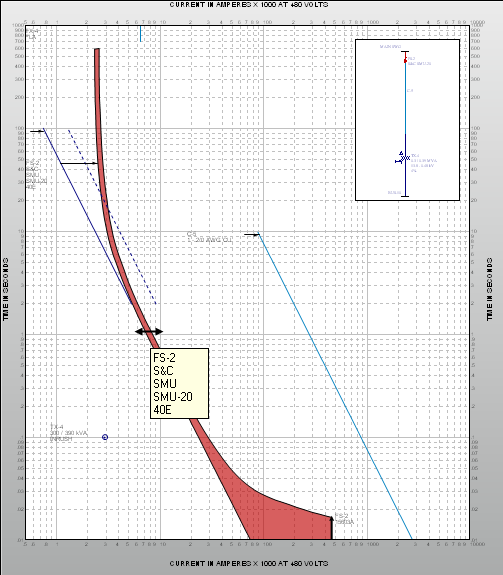
Figura 1: Para Arrastrar Curvas en Coordinación
Arrastrando la Curva de Disparo cambia información diferente para dispositivos diferentes. Por ejemplo, arrastrando un fusible en una Curva de Disparo cambia el tamaño del fusible, como se muestra a continuación.
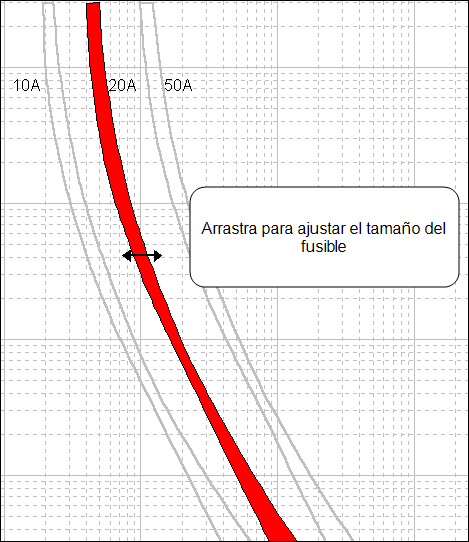
Figura 2: Para Arrastrar una Curva de Disparo de Fusible
Arrastrando un MCCB (Interruptor-automático Caja Moldeada) en una Curva de Disparo cambia el ajuste instantáneo del MCCB, como se muestra a continuación.
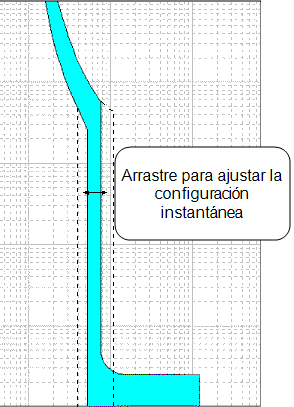
Figura 3: Para Arrastrar un MCCB
Arrastrando un relé en una Curva de Disparo puede cambiar varias cosas sobre el relé incluyendo el ajuste de tiempo de línea, umbral de disparo instantáneo y retardo instantáneo del relé. Todas estas características se muestran a continuación.
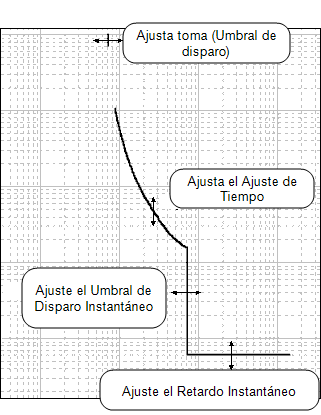
Figura 4: Para Arrastrar un Relé
Después de arrastrar la curva hasta la posición deseada, tenga en cuenta que los datos temporales que especifican el dispositivo se cambian para que coincida con lo que se ha trazado. Puede guardar los cambios que ha realizado arrastrando la curva colocando el puntero del mouse sobre la curva que desea modificar, haga clic, y selecciona Edita temporal. Esto abre un cuadro de diálogo Datos temporales donde se puede cambiar temporalmente los datos para realizar una evaluación adicional. Si cierra el cuadro de diálogo de la Curva de Disparo sin guardar los datos que modificó, le pregunta si quiere guardar los datos.
Nota: Si no puede arrastrar la curva deseada, utilice el cuadro Diálogo Temporal para modificar, como se describe en Cuadros de Diálogo de Datos Temporales.
